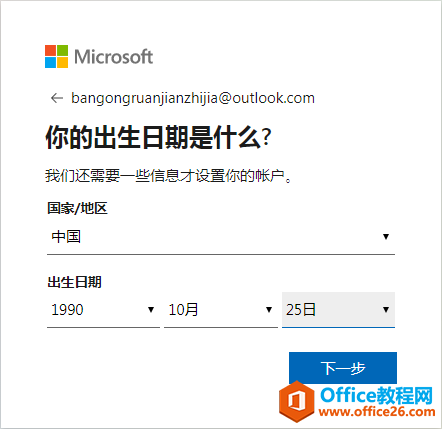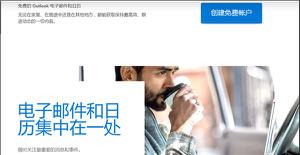如何为您的Microsoft帐户创建和使用应用密码

因为并非所有Microsoft服务都支持用于两步验证的安全代码。
如果您设置了两步验证来保护您的Microsoft帐户,则不久之后您尝试使用您的帐户名和密码登录Microsoft应用或旧版Xbox 360时,系统只会显示一条消息,提示您 您的常规密码不好,您将需要一个应用密码。 不要让这种微小的麻烦阻止您继续使用两步验证。 创建应用密码很容易,每个应用或设备只需执行一次即可。 这是您需要知道的。
并非所有的Microsoft应用程序和设备都支持两步验证。 对于较旧的应用程序和设备以及第三方电子邮件客户端,您不能使用两步验证通过Microsoft Authenticator应用程序接收安全代码进行登录。这是Microsoft要求提供应用程序密码的应用程序和服务的列表。 如果您启用了两步验证:
当您遇到启用两步验证的麻烦时,这样的服务和设备上的帐户就不会受到保护(或者,仅使用常规密码就不受保护),Microsoft将引导您创建应用程序密码 。 应用程序密码是从Microsoft的帐户安全设置页面随机生成的。 它是一个长而随机的字母字符串,但您只能使用一次。 但是,您需要为您使用的每个不支持两步验证码的Microsoft服务或设备生成一个单独的应用程序密码。
转到Microsoft的“安全基础”页面并登录到您的Microsoft帐户。 您将通过身份验证器应用程序收到登录代码。接下来,单击基本选项下的更多安全选项链接,然后在应用程序密码下,单击创建新的应用程序密码。 系统会立即创建一个新的应用密码,以在不支持两因素验证安全代码的任何Microsoft应用或设备上使用。
只需在登录屏幕上的屏幕上输入应用密码,您通常会在其中输入常规帐户密码。 为了避免您每次登录时都需要创建和输入新的应用密码的麻烦,您可以选中“记住我的凭据”或“记住我”复选框。 (应用程序密码只能使用一次,创建后无法检索,但是再次创建一个新密码与检索一个密码一样快。)
以上是 如何为您的Microsoft帐户创建和使用应用密码 的全部内容, 来源链接: utcz.com/wiki/669025.html